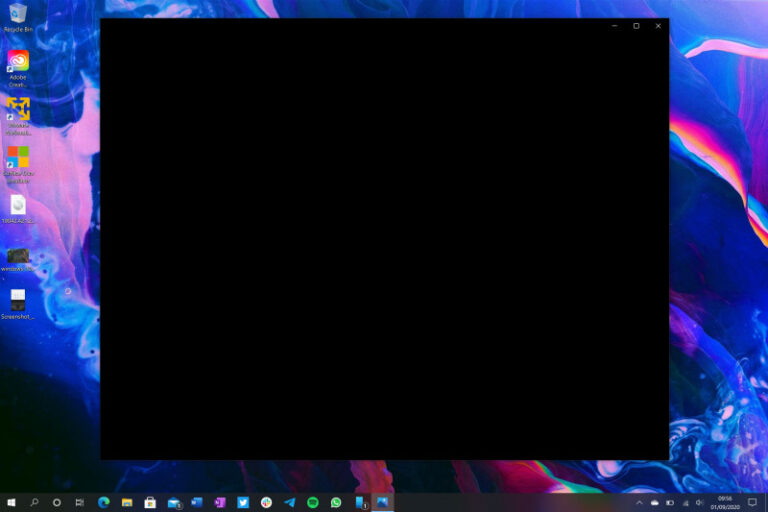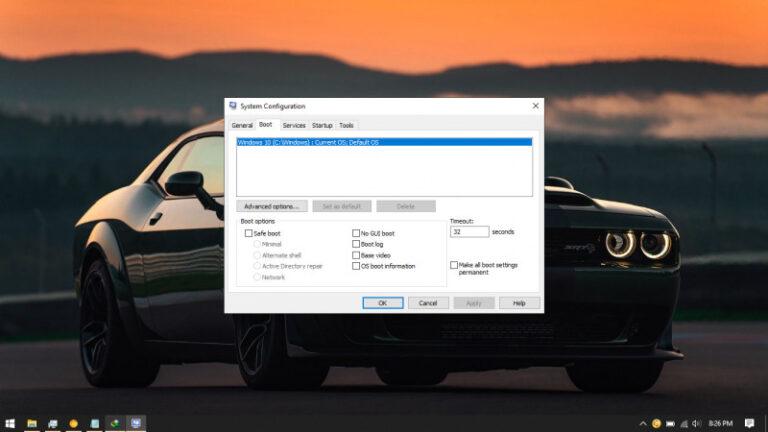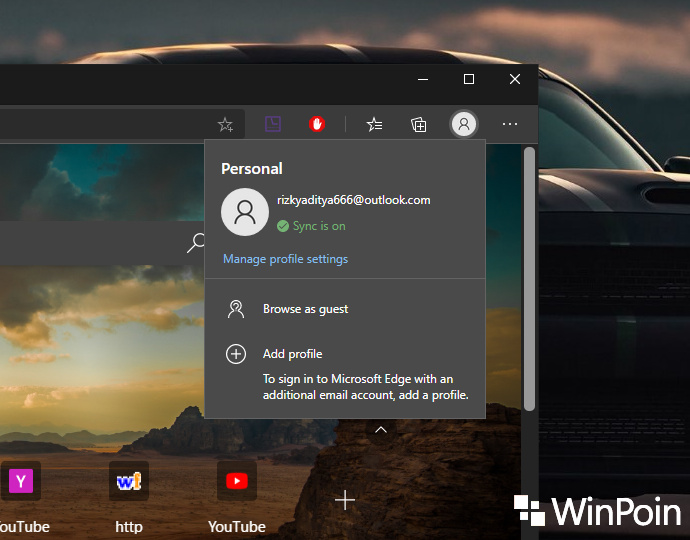
Sama seperti browser Google Chrome, Microsoft Edge Chromium juga memungkinkan kamu untuk membuat lebih dari satu profil. Hal ini bisa kamu lakukan jika sering berbagi komputer dengan orang lain atau membuat profil yang berbeda-beda untuk setiap kegiatan, misalnya profil untuk kegiatan sosial media, pekerjaan, dan lain-lain.
Tetapi, jika kamu ingin mencegah hal tersebut dan mempertahankan satu profil saja pada Edge. Maka kamu bisa mencegahnya dengan melakukan sedikit tweak pada Registry Editor.
Baca juga tutorial Edge Chromium lainnya:
- Cara Mengganti Bahasa di Edge Chromium
- Cara Mengaktifkan Focus Mode di Edge Chromium
- Cara Memblokir JavaScript pada Edge Chromium
- Cara Export Password di Edge Chromium ke File CSV
- Cara Mengaktifkan DNS over HTTPS di Microsoft Edge
- Cara Menghapus Cookie secara Otomatis ketika Keluar dari Edge Chromium
- Cara Memblokir Autoplay di Edge Chromium
- Cara Mudah Reset Edge Chromium ke Default
- Cara Mencegah Edge Chromium Berjalan secara Background
- Cara Menghapus History secara Otomatis ketika Keluar dari Edge Chromium
- Cara Mengaktifkan Windows Spellchecker di Edge Chromium
- Cara Install Tema Chrome di Edge Chromium
- Cara Mengatur Font di Edge Chromium
- Cara Install Ekstensi Chrome di Edge Chromium
Mencegah Pengguna Menambah Profil di Edge Chromium
- Buka Registry Editor.
- Navigasi ke HKEY_LOCAL_MACHINE\SOFTWARE\Policies\Microsoft.
- Pada klik kanan pada key Microsoft, lalu pilih New > Key. Kemudian beri nama Edge.

- Pada panel kanan di subfolder Edge, klik kanan dan pilih New > DWORD. Kemudian beri nama BrowserAddProfileEnabled.
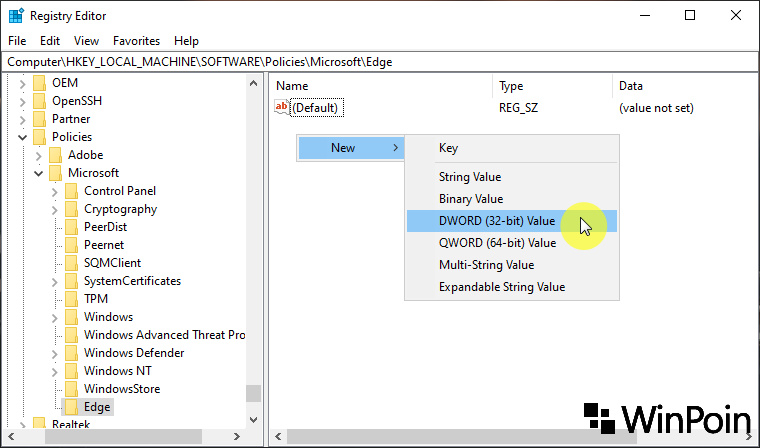
- Biarkan value-nya 0.
- Muat ulang Edge Chromium dengan cara menutup lalu membukanya kembali (jika Edge telah terbuka sebelumnya).
- Done.
Setelah proses selesai, maka kamu tidak akan mendapati opsi Add profile.
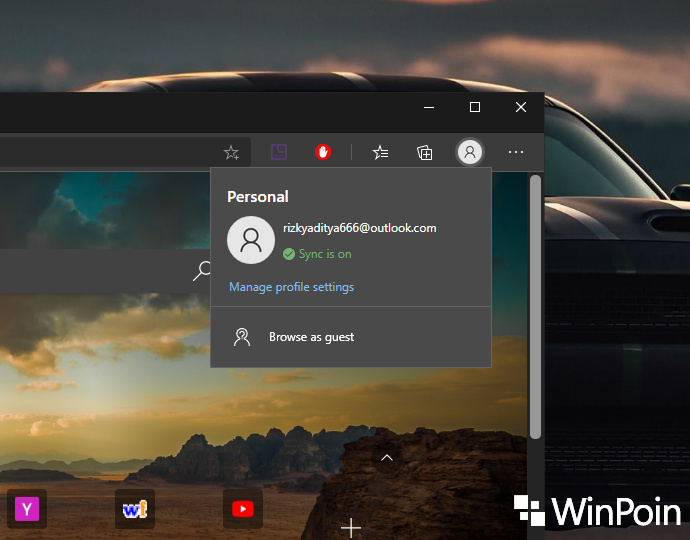
Kamu bisa menghapus key BrowserAddProfileEnabled untuk mengembalikan pengaturan seperti semula.
Catatan Penulis : WinPoin sepenuhnya bergantung pada iklan untuk tetap hidup dan menyajikan konten teknologi berkualitas secara gratis — jadi jika kamu menikmati artikel dan panduan di situs ini, mohon whitelist halaman ini di AdBlock kamu sebagai bentuk dukungan agar kami bisa terus berkembang dan berbagi insight untuk pengguna Indonesia. Kamu juga bisa mendukung kami secara langsung melalui dukungan di Saweria. Terima kasih.